内容介绍
为了确保Chrome浏览器在每次启动时自动打开上次浏览的标签页,您可以通过调整浏览器的启动设置来实现。以下是详细的步骤和解释:

一、访问设置菜单
首先,点击Chrome浏览器右上角的三个点图标,然后选择“设置”。这将带您进入浏览器的设置页面。
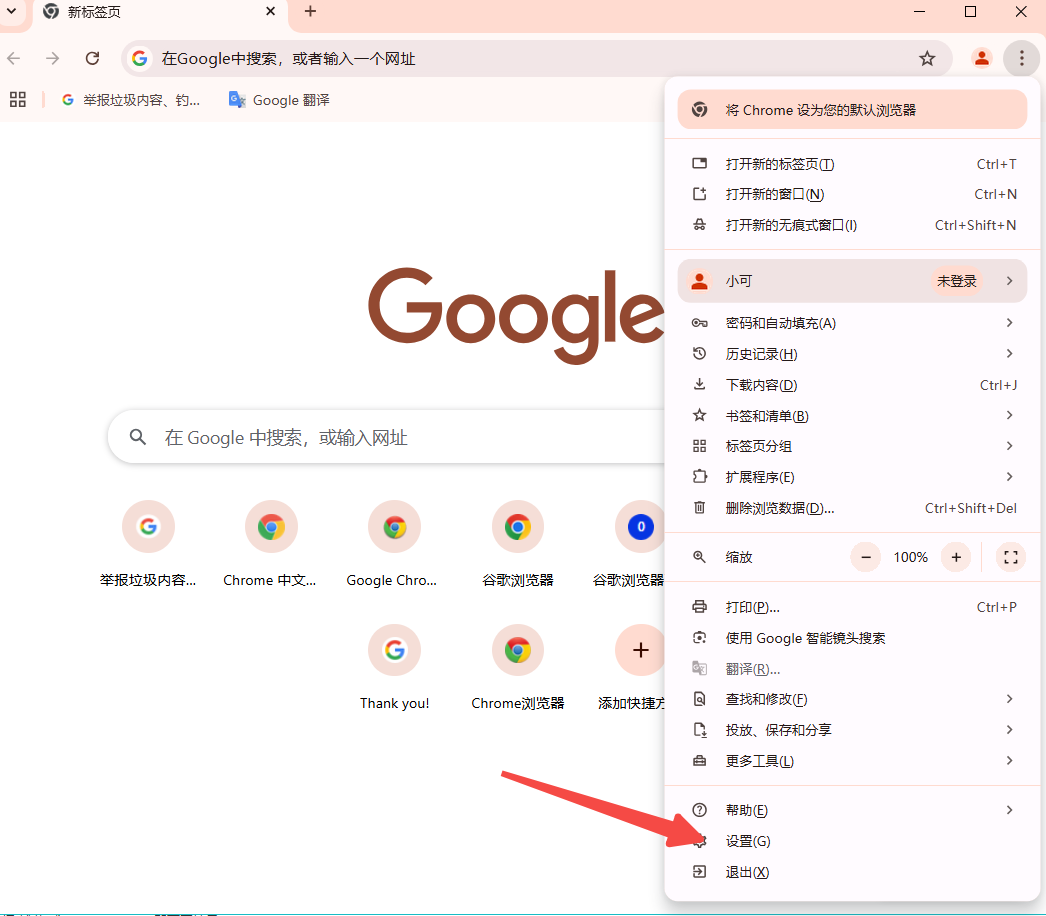
二、找到启动时选项
在设置页面中,向下滚动直到找到“启动时”部分。这里有几个选项可供选择:
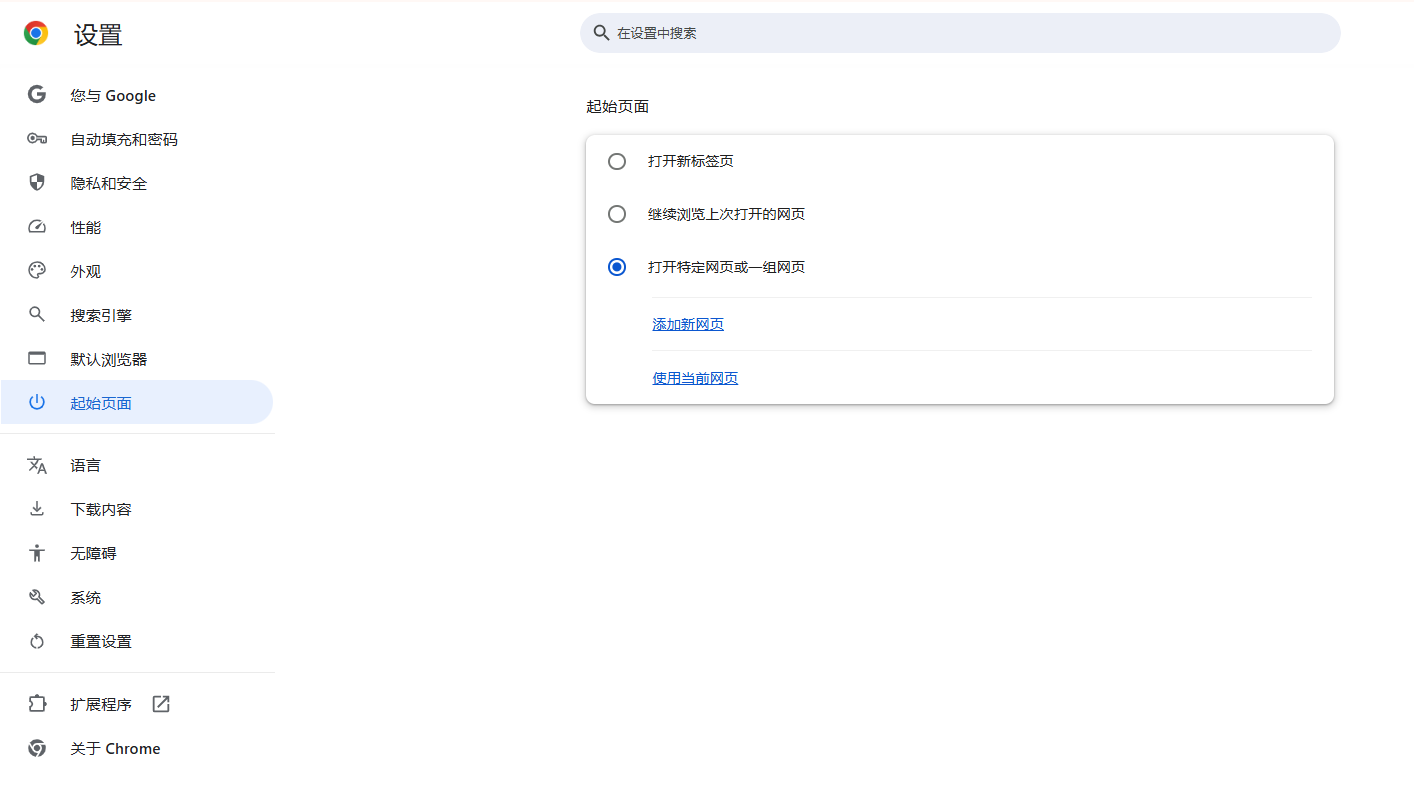
-打开新标签页
-从上次停下的地方继续
-打开特定网页或一组网页
-从之前离开处恢复
三、选择恢复上次会话
为了确保每次启动Chrome时都自动打开上次关闭时的标签页,请选择“从上次停下的地方继续”或“从之前离开处恢复”(具体选项可能因浏览器版本略有不同)。这样,无论您是意外关闭了浏览器还是正常退出,下次启动时都会恢复到上次的浏览状态。
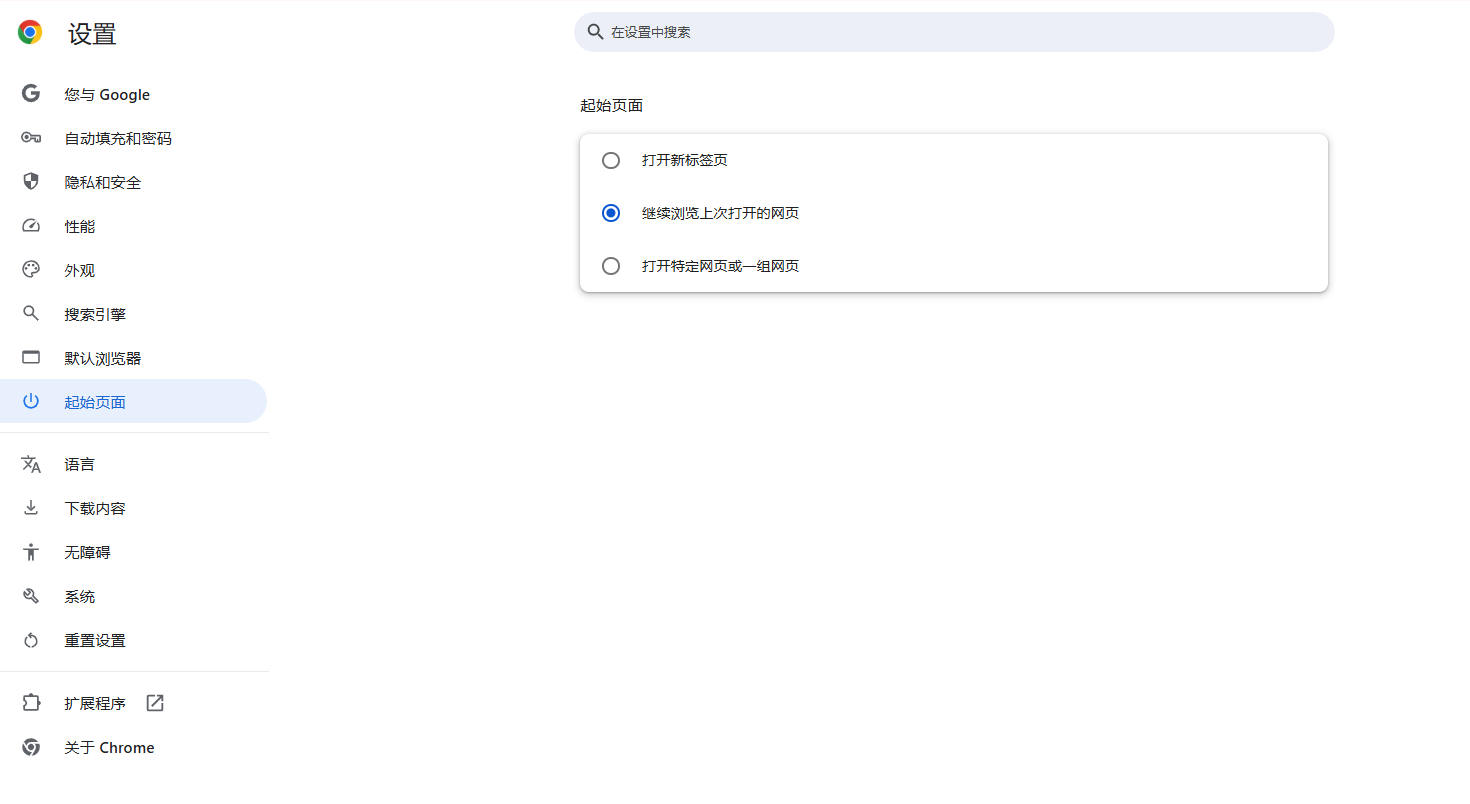
四、确认并保存设置
选择好相应的选项后,无需额外操作,设置会自动保存。现在,每次启动Chrome时,它都会尝试恢复您上次未关闭的标签页。
五、注意事项
-确保您的Chrome浏览器是最新版本,以获得最佳的兼容性和功能支持。
-如果遇到任何问题,如启动时没有恢复标签页,可以尝试清除缓存和Cookie,或者检查是否有任何扩展程序干扰了这一行为。
-如果您使用的是公共计算机或共享设备,出于隐私考虑,可能需要定期手动清理历史记录和关闭标签页。
通过以上步骤,您可以轻松设置Chrome浏览器在每次启动时自动打开上次浏览的标签页,从而提升浏览效率和体验。
继续阅读

当Chrome浏览器下载安装文件出现损坏时,可以采用多种有效修复方法恢复文件完整性,避免安装失败带来的影响,确保浏览器顺利安装与正常使用。修复步骤简单实用,适合各种用户。

google Chrome浏览器下载安装后插件冲突可能影响功能使用。本文提供优化操作方法,帮助用户快速排查并修复冲突,恢复扩展稳定性,提高浏览体验。
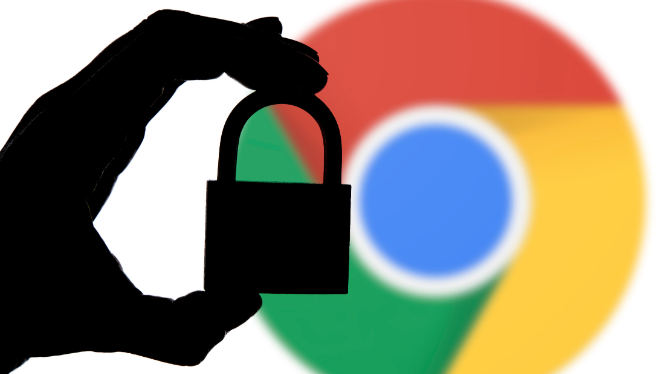
google Chrome浏览器可通过硬件加速与带宽优化提升视频会议质量。教程将提供详细设置与优化方法。
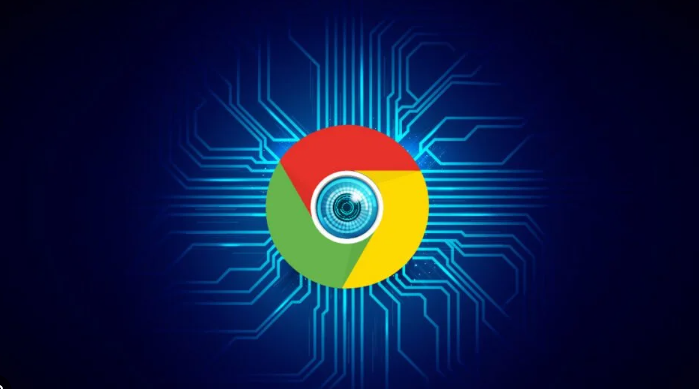
Windows环境下获取chrome浏览器安装包的快速安全渠道推荐,确保软件正版且便捷下载。
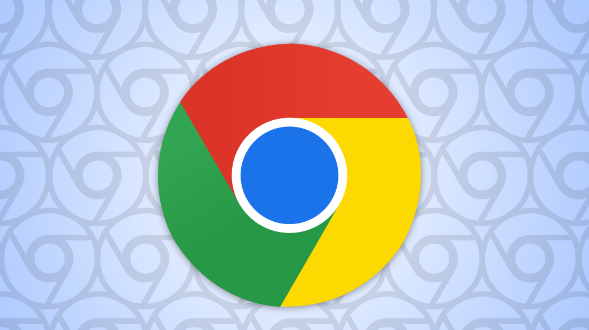
介绍Chrome浏览器下载安装包安装完成后的隐私及安全设置方法,指导用户合理调整权限及安全选项,保护个人数据安全,防止隐私泄露,确保浏览体验安全可靠。
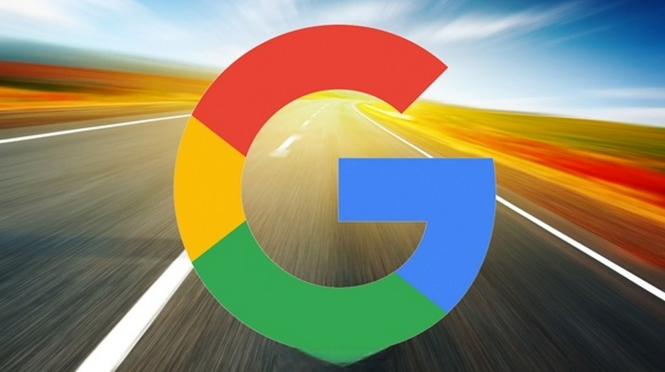
google Chrome下载链接被自动替换可能是浏览器被恶意劫持。建议清除插件、重置主页并扫描恶意程序,避免下载来源被篡改带来潜在安全风险。










